طالما عانى أناس كثيرون من سوء الصور التي يلتقطونها باستعمال كاميرات هواتفهم و يقولون أنها لا ترقى لمستوى الكاميرات الاحترافية ، طبعا هذا كلام صحيح ، لكن إذا اجتهدت قليلا و قمت بإضافة بعض التعديلات على الصورة فستلاحظ فرقا كبيرا ، لذلك أتيتكم في هذه التدوينة الجديدة على مدونة المحترف بأبرز ثلاث طرق ستحصل بها على صور احترافية حتى و إن التقطتها بكاميرا هاتف عادي.

- الطريقة الأولى :
كل ما عليك القيام به في البداية هو إدخال الصورة إلى الفوتوشوب ثم اتبع الخطوات التالية :
- قم بنسخ اللاير باستخدام الزرين Crtl + J
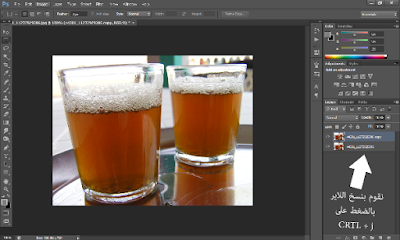
- ثم تقوم بإضافة تأثير الأبيض و الأسود على إحدى الصورتين
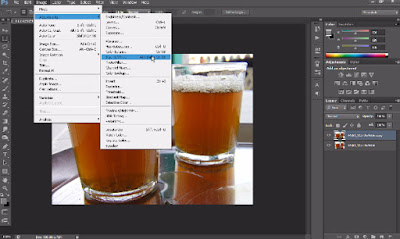
- ثم تتحكم بإعدادات التأثير
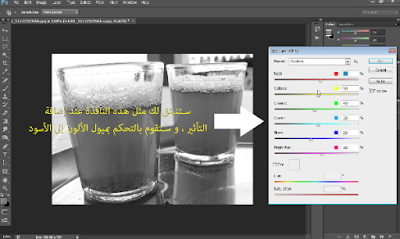
- من بعد هذا تقوم باختيار الصورة التي أضفنا عليها التأثير و تقوم بالضغط على أداة الماسك كما هو مبين في الصورة.
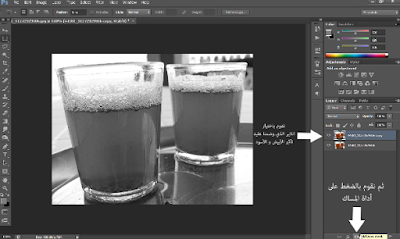
- ستلاحظ ظهور مربع أبيض بجانب اللاير

- ثم تقوم باختيار الفرشاة ثم تغيير لونها و العكس صحيح
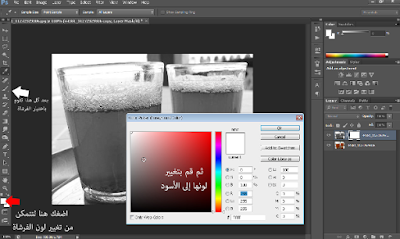
- بعد ذلك تقوم بالتحكم بإعدادات الفرشاة

- و في الأخير نقوم بتلوين المساحة التي نريد إزالة التأثير عنها

- النتيجة

- يمكنك أيضا عكس تأثير الماسك بالضغط على Crtl + i (نتيجة أخرى)
- الطريقة الثانية
غالبا ما نجد العديد من الصور التي تمتاز بخلفية مشوشة أو مضببة و غالبا ما تكون ملتقطة بكاميرا احترافية ، و لكن باستخدام برنامج فوتوشوب يمنك التشويش على الخلفية باستعمال أداة blur tool
- كل ما عليك القيام به هو الضغط على أداة البلور كما هو مبين في الصورة
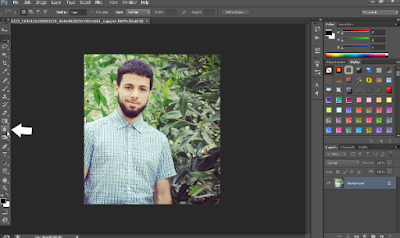
- و بعد ذلك تشرع في تمرير الأداة على الخلفية (الأداة عبارة عن فرشاة لذا فبإمكانك التحكم في إعداداتها كما تتحكم بإعدادات هذه الأخيرة)
- النتيجة :

- الطريقة الثالثة
هذه الطريقة تتمثل في تغيير لون الملابس ، كل ما عليك القيام به هو نقل الصورة للفوتوشوب و الشروع في العمل
- أولا عليك إنشاء لاير جديد
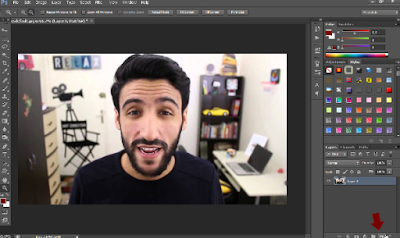
- ثم نحول نوع اللاير من عادي إلى Color
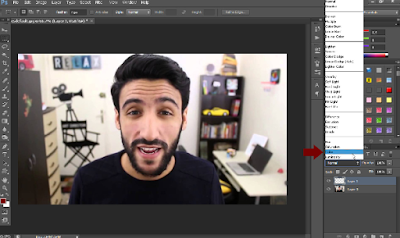
- و في الأخير تقوم بتغيير لون الفرشاة كما رأينا في الطريقة الأولى و تقوم باستعمال الفرشاة
لتمريرها على لباس الشخصية
- النتيجة :
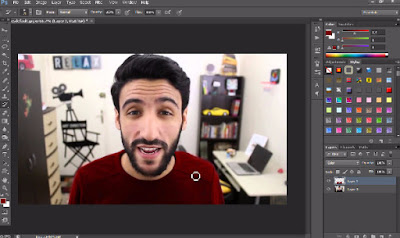
إذا انتبهتم قليلا فستلاحظون أنكم استفدتم العديد من أساسيات الفوتوشوب مثل :
- الاستعمال الصحيح لأداة الماسك .
- عكس تأثير المساك .
- الطريقة التي استعملتها في تغيير الملابس يمكنك أيضا استعمالها لتغيير لون العينين و أي
شيء آخر .
- تضبيب أو تغبيش الخلفية ( توجد أيضا طريقة ثانية لتضبيب الخلفية باستعمال الماسك ، لكنني لم أذكرها لأنوع قليلا) .
- إنشاء لاير جديد .
- إضافة تأثير الأبيض و الأسود للصورة .
- تغيير لون الفرشاة و التحكم بحجمها و باقي الإعدادات .
يمكننا من هذا كله مثلا استخلاص تعريف لأداة الماسك ، فالماسك هو أداة تساعد على حجب التأثير على جزء معين من الصورة كما رأينا في المثال الأول .
كما يمكننا أيضا استخلاص أن بعض أدوات فوتوشوب مثل Blur Tool و Healing brush tool تعد كلها فرشاة .







0 التعليقات:
إرسال تعليق